Come abilitare il Client PVR di Kodi per vedere la TV su Ubuntu e derivate

Se hai installato Kodi sulla tua distribuzione Linux basata su Ubuntu, sappi che per vedere la TV, oltre ad abilitare il Client PVR, avrai anche bisogno di una lista IPTV valida. Ti dico subito che queste famose liste IPTV che fanno vedere tantissimi canali tra cui anche quelli pay tv di Sky, sono a pagamento e sono illegali.
Se non hai una lista valida puoi vedere la TV tramite i vari add-on che puoi installare facilmente ma, nessuno di essi ti potrà mai garantire una visione stabile né potrebbero avere la stabilità di unabuona lista IPTV.
IPVANISH: vuoi navigare e utilizzare KODI in anonimato e in modo del tutto sicuro? IPVanish è la soluzione. Per info e costi date un’occhiata al nostro articolo oppure visitate la pagina ufficiale cliccando su QUESTO LINK“.
PUREVPN: un altro ottimo metodo per navigare in anonimato e al sicuro su KODI, Android, iOS, Firestick e tanto altro con il 10% di SCONTO. Leggi il nostro articolo oppure clicca QUI per ricevere maggiori informazioni.
Tuttavia, se hai bisogno di installare il Client PVR su Ubuntu e derivate, questi sono i passaggi da eseguire:
Step 1
Installazione
- Apri il terminale ed inserisci questo comando:
sudo apt install kodi-pvr-iptvsimple- Adesso avvia Kodi, clicca su Add-on / I miei Add-on / Client PVR
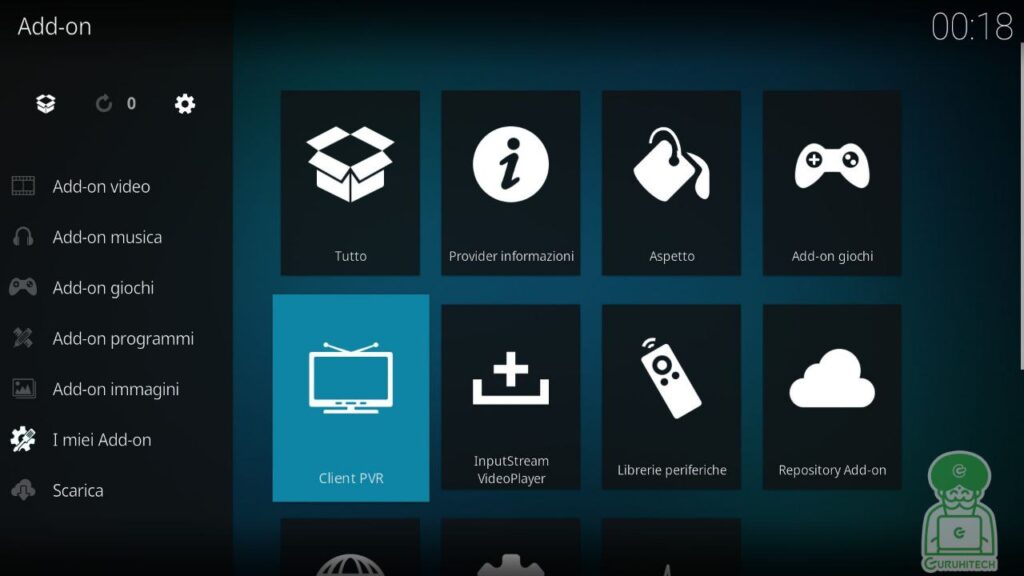
- Ora clicca su PVR IPTV Simple Client
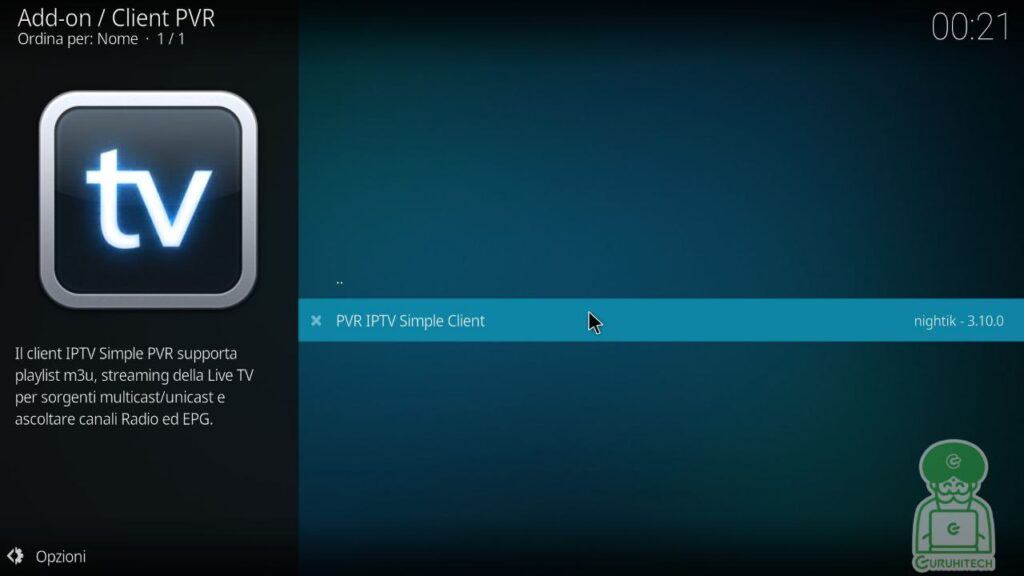
- Ed ora su Abilita
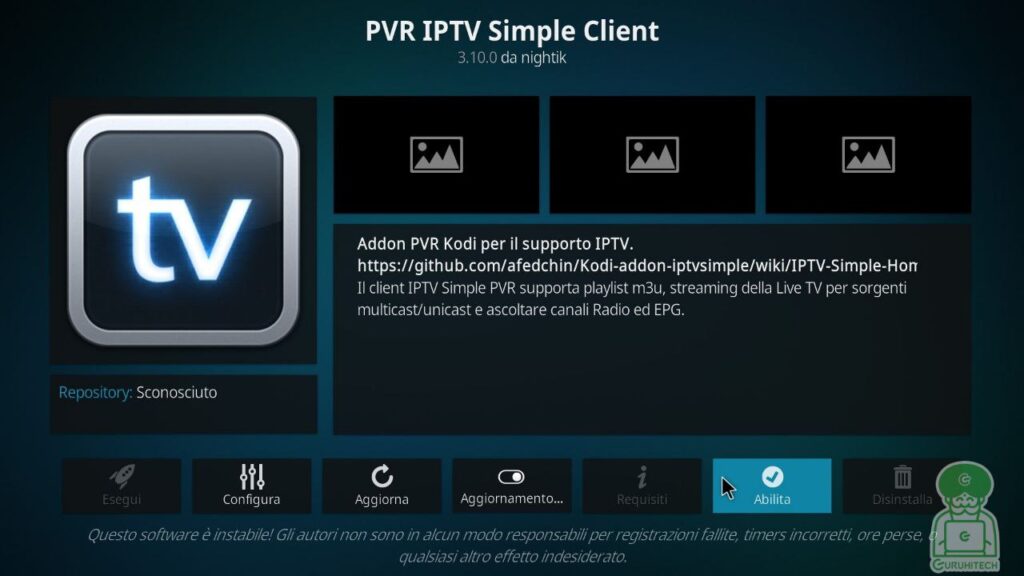
Step 2
Configurazione
- Clicca su Configura
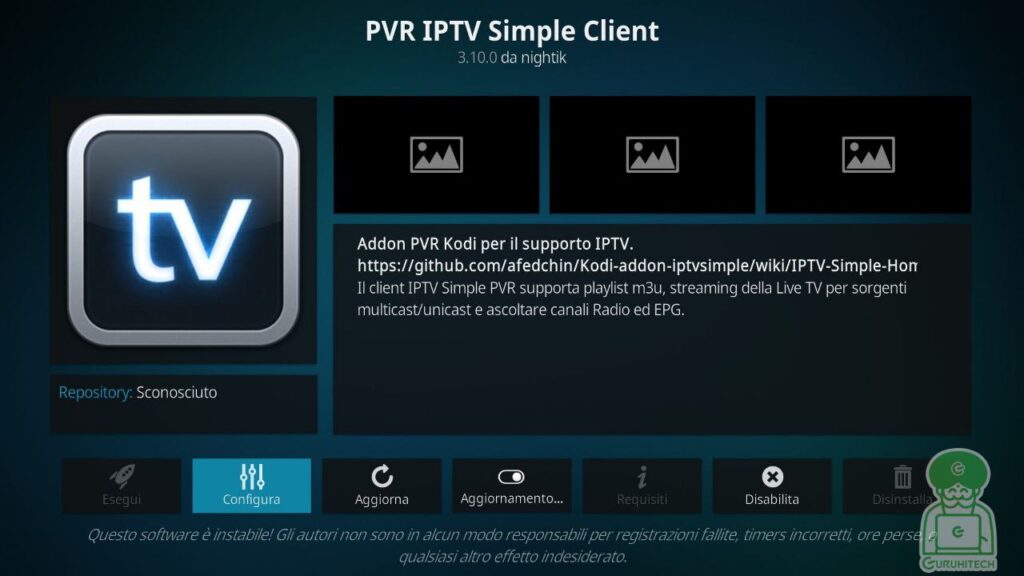
- Adesso, se hai un indirizzo IPTV, da Generale, clicca su URL playlist M3u e digita la url della tua lista. Al contrario, se hai a disposizione un file M3U, clicca più in alto su Posizione
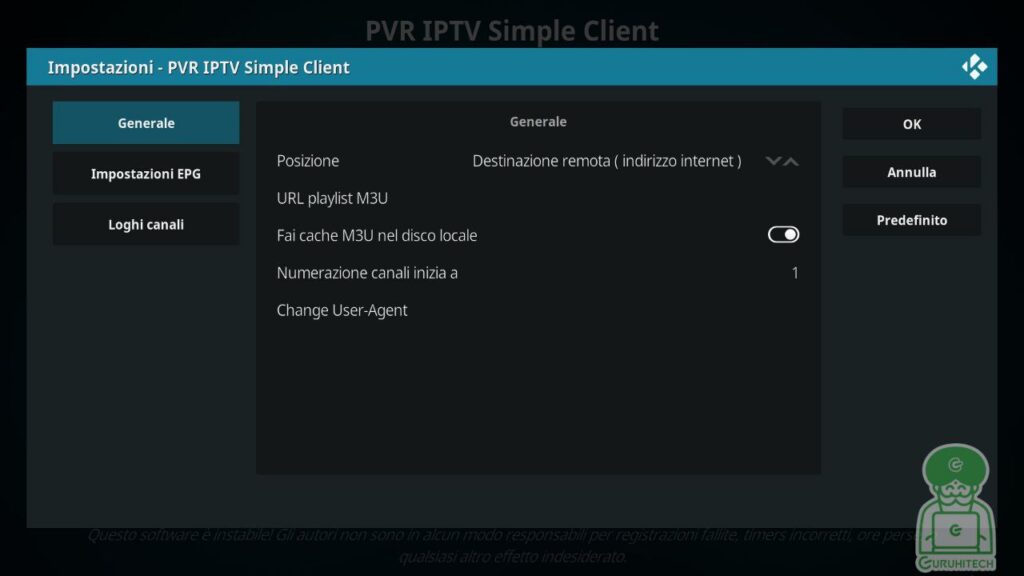
- Da qui clicca su Path della playlist M3U e carica il tuo file
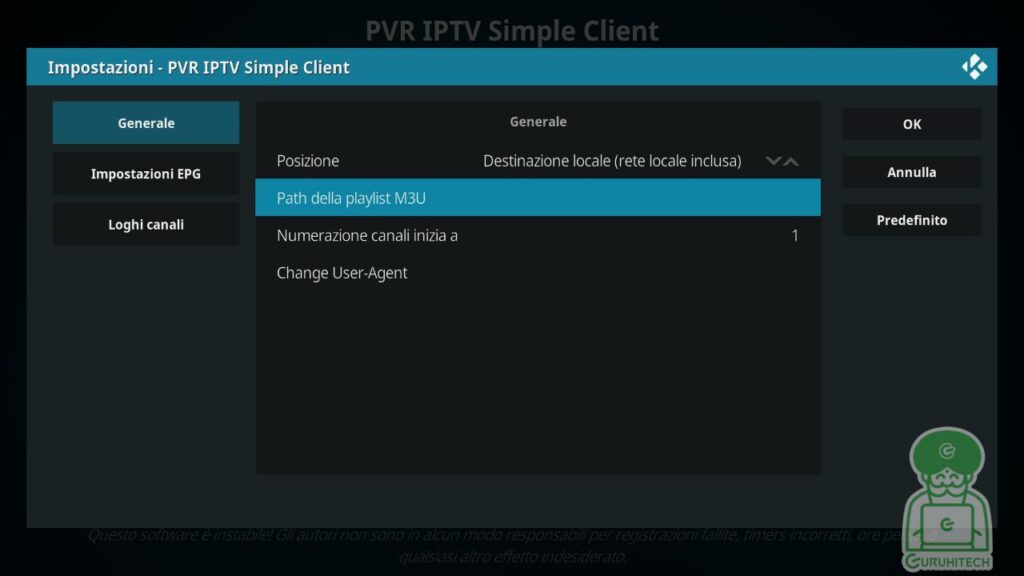
- Allo stesso modo puoi caricare EPG e Loghi canali, qualora tu abbia i file o gli indirizzi giusti. Purtroppo attualmente non conosco nulla di affidabile.
Potrebbe interessarti:
Segui guruhitech su:
- Google News: bit.ly/gurugooglenews
- Telegram: t.me/guruhitech
- X (Twitter): x.com/guruhitech1
- Bluesky: bsky.app/profile/guruhitech.bsky.social
- GETTR: gettr.com/user/guruhitech
- Rumble: rumble.com/user/guruhitech
- VKontakte: vk.com/guruhitech
- MeWe: mewe.com/i/guruhitech
- Skype: live:.cid.d4cf3836b772da8a
- WhatsApp: bit.ly/whatsappguruhitech
Esprimi il tuo parere!
Sei riuscito ad installare e configurare il Client PVR sul tuo Linux? Lascia un commento nell’apposita sezione che trovi più in basso e se ti va, iscriviti alla newsletter.
Per qualsiasi domanda, informazione o assistenza nel mondo della tecnologia, puoi inviare una email all’indirizzo [email protected].
Scopri di più da GuruHiTech
Abbonati per ricevere gli ultimi articoli inviati alla tua e-mail.

Grazie davvero….forse non dovevo dare gli ultimi 2 comandi perchè poi all’apertura è uscito Matrix.
Comunque nulla di male se iniziano ad uscire addon che supportano phyton 3
Ho eseguito anche il PVR
Adesso provo ad inserire qualcosa. Di nuovo grazie
Di nulla Cicco 🙂
ho pvr 7.6.5 da nightik and ross nicholson
Non ho idea di cosa tu abbia scritto 🙂
ho pvr 7.6.5 da nightik and ross nicholson
Non ho idea di cosa tu abbia scritto 🙂
Grazie davvero….forse non dovevo dare gli ultimi 2 comandi perchè poi all’apertura è uscito Matrix.
Comunque nulla di male se iniziano ad uscire addon che supportano phyton 3
Ho eseguito anche il PVR
Adesso provo ad inserire qualcosa. Di nuovo grazie
Di nulla Cicco 🙂